

一、系统简介
GHOST_XP_U盘装系统电脑公司版V2013.08,这是一款由专业人员根据官方xp系统旗舰中文版为母盘精制而成,版本尽可能的保持系统原版样式,只做适当的精简和必要的破解处理,保证系统的纯净、稳定性以及安全性;制作的风格设置,也是更加的符合用户使用习惯;系统实现智能判断,能够自动卸载多余设备驱动;兼容性超强,支持更多的硬件,恢复速度更胜一畴!下载之后,使用U盘就可以安装了,下面就跟小编来学习一下U盘装系统的方法吧!
二、系统安装说明
1、一键U盘装xp系统前准备事项
(1)下载一键U盘装系统软件。
注意事项:U盘容量不能小于256MB,电脑内在不能小于512MB。
(2)下载GHOST_xp系统到你的电脑中。
温馨提示:可以将下载的XP系统放在D盘或者E盘的根目录下,如果你需要为其他电脑装系统可以把系统文件复制到U盘中即可。
2、安装一键U盘装系统软件并制作启动盘
(1)将一键U盘装系统软件安装在电脑的任意一个盘中,而不是安装在U盘中。
(2)安装完成后,双击打开一键U盘装系统软件,画面如下图,插入移动存储设备,点击“一键制作usb启动盘”按钮后便开始制作启动盘。
(注意操作前备份U盘重要数据备份)
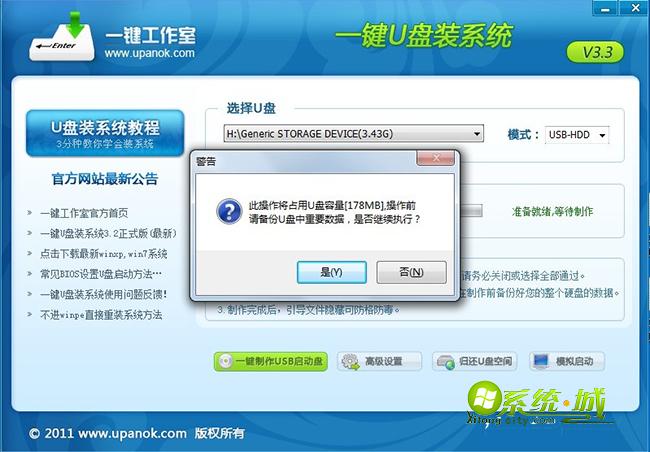
接着会提示制作完成,具体如下图所示。
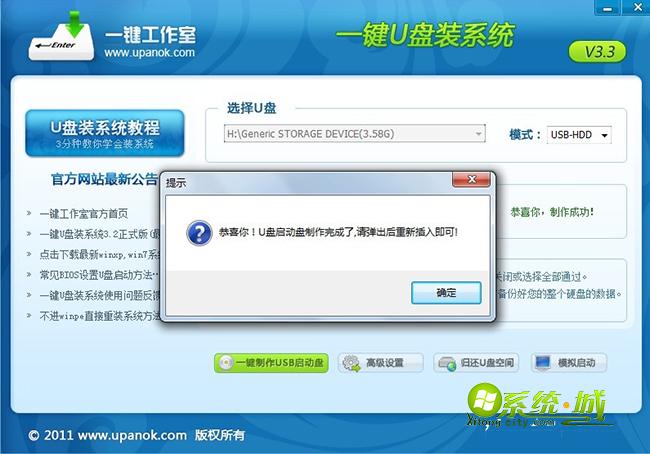
注意:由于U盘系统文件隐藏,细心的用户会发现u盘空间没有多大变化,用户可能会担心是否制作成功,这里可以采用以下方式测试是否制作成功。可以点击软件界面上的“模拟启动”按钮进行测试。点击后如果会出现如下两张图,那么说明制作成功。
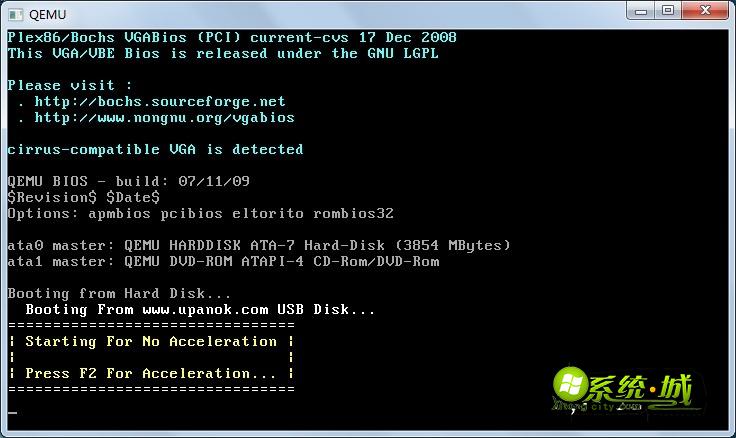
USB启动盘模拟启动界面
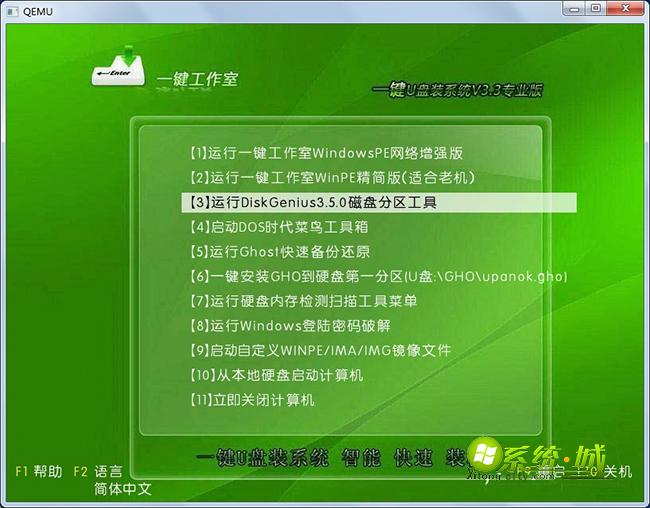
U盘启动安装操作界面
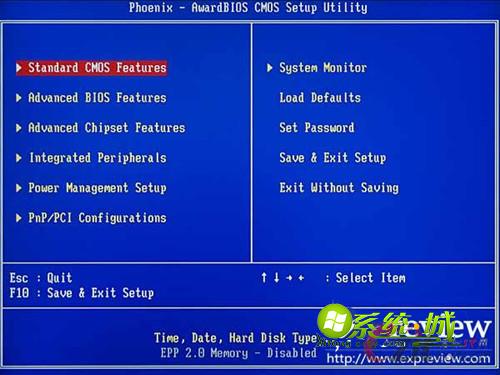
4、进入U盘系统启动菜单界面
系统恢复有两种办法,第一种是在PE中恢复系统,第二种是不进直接还原的C盘:
现在我们使用第一种方法进入PE恢复系统:运行winpe,如下图所示。

PE启动中,启动过程中会出现下面的界面,由于电脑的型号有所不同,可能需要等待1到3分钟左右!

如果用户电脑在启动PE时出现蓝屏,请查看硬盘为哪种工作模式,如果为AHCI模式,可以调成IDE模式即可,调换后再一次尝试进入PE。
5、进入WindowsPE中开始恢复系统
如果用户是新电脑或新硬盘,需要分区后才能装系统,如果不是可以打开ONEKEY(一键还原)进行恢复系统。

选择需要恢复的系统文件,选择完后点击确定(如下图所示)

确定是否恢复系统,如下图所示:选择“是”按钮。

注意:如果你用的是非本站推荐的系统,onekey可能提示找不到或者打不开你的系统文件,那么请将你的系统(iso文件)解压,解压后将里面的gho文件放在d盘或e盘根目录下即可。
系统恢复中,下图所示:

等恢复完成后重启计算机,将进入系统自动重装过程,这时只需要等待就行了。这样子GHOST_XP_U盘装系统电脑公司版系统就安装好了!怎么样,是不是觉得很简单呢?详细的图文讲解让你一目了然!
常见的问题及解答
1、GHOST后整个硬盘变为了一个分区
GHOST后整个硬盘变为了一个分区一般是手动操作GHOST错误,将分区镜像恢复到整个硬盘导致。请立即关闭计算机,不要再向硬盘内写入数据。建议将硬盘接到其他电脑做为从盘,使用相关软件进行分区表恢复。如数据重要,请到专业的数据恢复公司求助。
2、安装程序报告介质或DVD出错
如果直接从安装光盘进行安装,或通过发布共享从网络安装,可能还会遇到介质错误导致安装失败的问题。对于从DVD安装的情况,我们可以尝试清洁DVD光驱,以便其更好地读盘,或者更换光驱、光盘。
3、电脑开机的时候按住del键进不了BIOS
进入BIOS并非全都按DEL键能进入的。常见有F2、F12、F8、还有ctrl+shift+F10 等,大家要根据自己的计算机类型而定。
4、安装完系统,却发现系统已经中毒
出现这种情况系统光盘的问题只占很小一部分问题,一般都是用户在安装的过程中忘记断开网络,导致在安装过程中来自网络的病毒对系统造成了伤害。为了避免病毒及木马对于系统安装产生干扰,建议大家将有线网络及无线网络全部断开。
5、[温馨提示]:下载本系统ISO文件后如非使用光盘刻录安装系统,而是使用U盘装系统或硬盘装系统时请将ISO文件右键解压到除C盘后的其他盘符。(本系统iso文件带有系统安装教程)
